MagicArchiver ให้คุณสร้างหรือแก้ไขไฟล์เก็บถาวรบน Windows PC
MagicArchiverเป็นโซลูชันฟรีสำหรับสร้างหรือแก้ไขไฟล์เก็บถาวรและแตกไฟล์ของคุณ เป็นแอปพลิเคชั่นที่ใช้งานสะดวก หากคุณต้องจัดการกับไฟล์จำนวนมากเป็นประจำ และจำเป็นต้องบีบอัดไฟล์เหล่านั้นเพื่ออัปโหลดบนอินเทอร์เน็ต(Internet)หรือแชร์กับผู้อื่น เพื่อปกป้องพื้นที่ฮาร์ดไดรฟ์ของคุณ แอปพลิเคชั่นนี้มอบระดับของความสะดวกสบายในขณะที่บรรลุไฟล์ มีอินเทอร์เฟซที่ใช้งานง่ายสำหรับผู้ใช้ที่ไม่มีประสบการณ์
MagicArchiver สำหรับพีซี
คุณสมบัติหลักของMagicArchiverสำหรับWindows PC คือ:
- มันสามารถแยกไฟล์เก็บถาวรยอดนิยมทั้งหมดรวมถึงZIP , RAR , 7z และอีกมากมาย
- ช่วยให้สามารถเก็บถาวรและแยกได้ด้วยการคลิกขวาง่าย ๆ
- สร้างไฟล์เก็บถาวรที่มีการป้องกันด้วยรหัสผ่าน
- รองรับหลายวอลุ่มและสามารถแยกไฟล์เก็บถาวรออกเป็นหลายส่วน
- มีความสามารถในการแปลงไฟล์เก็บถาวรเป็นรูปแบบไฟล์เก็บถาวรอื่น ๆ
- แก้ไขไฟล์เก็บถาวรที่มีอยู่
- มันสามารถเบิร์นไฟล์อิมเมจคอมแพคดิสก์ของคุณลงในซีดีดีวีดี(DVD)และบลูเรย์(Blu-ray)ดิสก์
- รองรับชื่อไฟล์ Unicode
- รองรับ ทั้ง (Support)Windowsแบบ32 บิตและ 64 บิต
สร้าง(Create)หรือแก้ไข ไฟล์ ZIPและ 7Z
การสร้างหรือแก้ไขไฟล์เก็บถาวรนั้นรวดเร็วอย่างไม่น่าเชื่อเมื่อใช้MagicArchiver การบีบอัดสามารถทำได้ในอัตราที่เร็วขึ้นทั้งนี้ขึ้นอยู่กับการกำหนดค่าฮาร์ดแวร์ของพีซีของคุณ แม้ว่าอัตราส่วนการบีบอัดจะแตกต่างกันไป ขึ้นอยู่กับประเภทไฟล์ แต่ก็ดีกว่าโปรแกรมเก็บถาวรอื่นๆ Split Archives MagicArchiver สามารถแบ่งไฟล์เก็บถาวรออกเป็นหลายส่วนเพื่อให้ง่ายต่อการถ่ายโอนหรือแชร์ไฟล์ขนาดใหญ่
- เปิดไฟล์ที่คุณต้องการแยก
- คลิกขวา(Right-click)ที่MagicArchiverจากนั้นกด "เพิ่มในไฟล์เก็บถาวร"
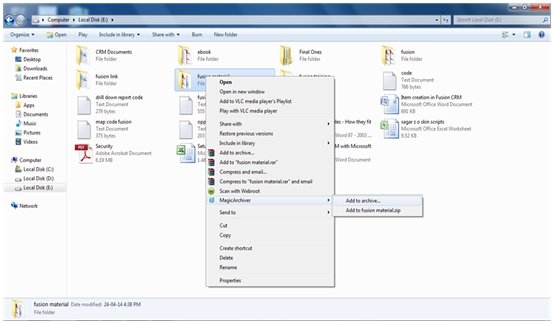
3. หลังจากนี้ ให้เลือกประเภทไฟล์เก็บถาวรและชื่อพาธ คลิก "ตกลง"
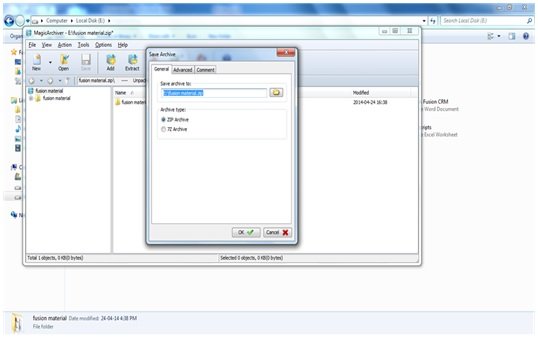
4. บนแท็บด้านบนคลิก(Click)ที่ปุ่ม "ขั้นสูง" จากนั้นทำเครื่องหมายที่ปุ่ม "แยกเป็นหลายวอลุ่ม" คลิก(Click) "ตกลง" เพื่อเริ่มสร้างไฟล์เก็บถาวร การดำเนินการนี้จะแยกไฟล์เก็บถาวรของคุณออกเป็นหลายส่วน ซึ่งจะมีขนาดตามที่ระบุ
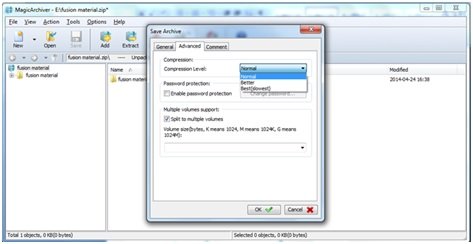
ยูทิลิตีการบีบอัดฟรีนี้สามารถสร้างไฟล์ zip หรือ 7z ได้ด้วยการคลิกเพียงครั้งเดียว
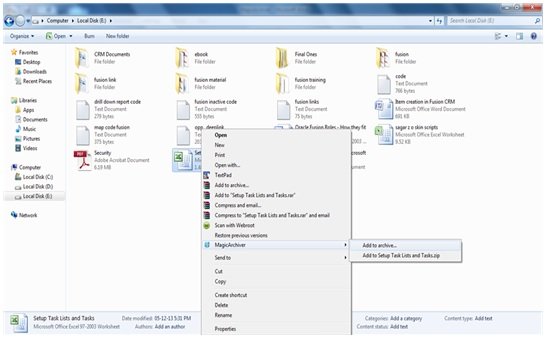
1. เปิดไฟล์หรือโฟลเดอร์ที่คุณต้องการบีบอัด
2. หากคุณต้องการสร้างไฟล์เก็บถาวรจากหลายไฟล์หรือหลายโฟลเดอร์ ให้เลือกไฟล์และคลิกขวาที่ไฟล์ที่เลือกก่อน
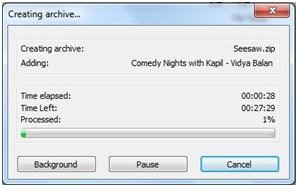
3. หากคุณต้องการสร้างไฟล์เก็บถาวร 7z ใต้MagicArchiver ให้(MagicArchiver)คลิกที่ “เพิ่มในไฟล์เก็บถาวร…”
4. MagicArchiverจะสร้างไฟล์ zip ที่บีบอัดหรือไฟล์ 7z
สร้างไฟล์เก็บถาวรที่มีการป้องกันด้วยรหัสผ่าน
MagicArchiver สามารถสร้างไฟล์เก็บถาวรที่มีการป้องกันด้วยรหัสผ่าน คุณสามารถเพิ่ม เปลี่ยน หรือลบรหัสผ่านจากไฟล์เก็บถาวรได้
- คลิกขวา(Right-click)ที่ไฟล์ที่คุณต้องการสร้างรหัสผ่าน
- ใต้ "MagicArchiver" คลิก "เพิ่มในไฟล์เก็บถาวร ... "
- คลิกแท็บ "ขั้นสูง" จากนั้นคลิก "เปิดใช้งานการป้องกันด้วยรหัสผ่าน"
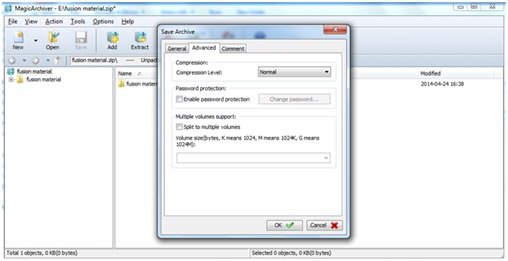
4. ป้อนรหัสผ่านและคลิก "ตกลง"
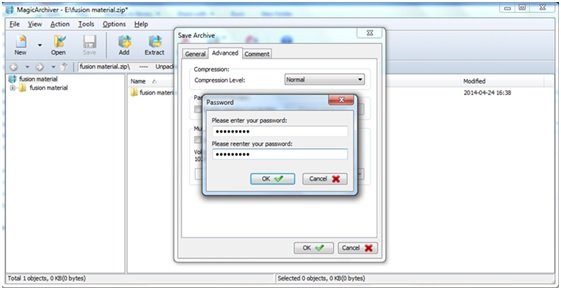
ด้วย MagicArchiver คุณยังสามารถแยกไฟล์เก็บถาวรรูปแบบไฟล์ที่บีบอัดยอดนิยมทั้งหมด( extract archive all popular compressed file formats )และเบิร์นไฟล์อิมเมจคอมแพคดิสก์( burn compact disc image file )ได้อย่างง่ายดาย MagicArchiverนั้นฟรีโดยสมบูรณ์ เป็นโซลูชันฟรีและสมบูรณ์สำหรับการจัดการเอกสารสำคัญ โดยรวมแล้วMagicArchiverมีความเร็วที่ดี อินเทอร์เฟซที่เรียบง่าย และฟีเจอร์ที่ทรงพลัง
คลิกที่นี่(here)(here)เพื่อดาวน์โหลด MagicArchiver
PS : B1 Free Archiver เป็นซอฟต์แวร์เก็บถาวร บีบอัด และ แตกไฟล์ฟรีสำหรับWindows 10
Related posts
Ultimate Extract and Recover เป็นฟรี unarchiver software สำหรับ Windows
Bandizip เป็น fast archiving software พิเศษสำหรับ Windows 10
Zip and Unzip files ได้อย่างง่ายดายด้วย CAM UnZip software สำหรับ Windows PC
B1 Free Archiver: การเก็บถาวรการบีบอัด extraction software สำหรับพีซี
วิธีการเปิดหรือแยก. tar.gz, .tgz หรือ .gz ไฟล์ใน Windows 10
Best ฟรี Photo ถึง Cartoon online เครื่องมือและซอฟต์แวร์สำหรับ Windows 10
Alt-Tab Terminator ช่วยเพิ่มค่าเริ่มต้น Windows ALT-Tab functionality
Best Software & Hardware Bitcoin Wallets สำหรับ Windows, IOS, Android
Comet (Managed Disk Cleanup): ทางเลือกที่จะ Windows Disk Cleanup Tool
วิธีการสกัด CAB File ใช้ command line เครื่องมือใน Windows 10
แก้ไข, Add, Remove รายการจาก New Context Menu ใน Windows 10
Best ฟรี Barcode Scanner software สำหรับ Windows 10
Windows Easy Switcher ช่วยให้คุณสลับไปมาระหว่าง windows ของแอปพลิเคชันเดียวกัน
Create บันทึกย่อที่เรียบง่ายพร้อม PeperNote สำหรับ Windows 10
Best Free File Compression software สำหรับ Windows 11/10
Convert EPUB ถึง MOBI - เครื่องมือแปลงฟรีสำหรับ Windows 10
Ashampoo WinOptimizer เป็นซอฟต์แวร์ฟรีที่จะเพิ่มประสิทธิภาพ Windows 10
โปรแกรมที่ติดตั้ง Relocate โดยใช้ Application Mover บน Windows 10
Best ฟรี Timetable software สำหรับ Windows 11/10
tridnet: Identify file type ไม่มีนามสกุลใน Windows
